Comment convertir un fichier MP3 en OGG ?
- Accueil
- Astuces
- Montage audio
- Comment convertir un fichier MP3 en OGG ?
Résumé
MP3 et OGG sont deux formats audio couramment utilisés. Avant la conversion des formats, vous pouvez connaître les différences de ces deux formats. Dans cet article, vous pouvez trouvez ce que sont les formats MP3 et OGG et les méthodes pour convertir MP3 en OGG.
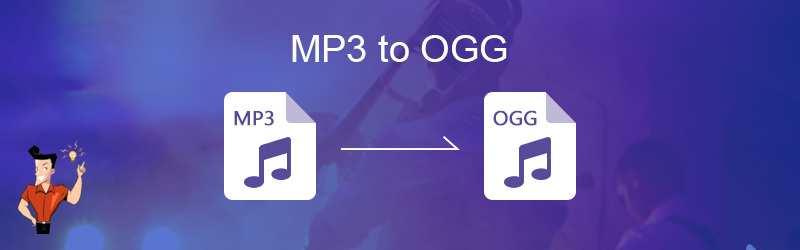
MP3, MPEG-2 Audio Layer III, est un format audio numérique révolutionnaire. Il est un format audio avec perte. Son codeur de compression permet de compresser largement le fichier audio en conservant la bonne qualité audio. Par conséquent, on convertit souvent un fichier WAV de 50 Mo à un fichier MP3 avec la taille de 4 ou 5 Mo. Pour le format audio avec perte, la qualité audio est perdue. Pour les fans de musique, le format MP3 n’est pas le premier choix. Mais pour les utilisateurs communs, il n’y a pas des différences évidentes. En plus, presque tous les lecteurs de diverses plates-formes peuvent lire le fichier MP3.
OGG, appelé aussi OGG Vorbis, est un format audio avec perte. Il n’est pas aussi populaire que le format MP3. Cependant, le taux de compression est plus élevé. La taille du fichier est moindre. Différent au format MP3 avec la protection des droits d’auteur, le format OGG n’a aucune limite. Il est un format open source. Et aussi, c’est un format gratuit. Le créateur du format OGG indique que le format OGG est utilisé spécialement pour la vidéo en streaming et les multimédia numérique de haute qualité. OGG Vorbis vous permet de changer le débit binaire compressé, tandis que le débit binaire du fichier MP3 est fixe et invariable.
- Pour une moindre taille du fichier
Sous une même qualité audio, la taille du fichier OGG est moindre que celle du fichier MP3. Autrement dit, sous une même taille, le fichier OGG offre une meilleure qualité audio. - Pour une meilleure qualité audio
Si la taille de deux fichier est identique, l’effet audio du fichier OGG est meilleur. - Pour la compatibilité
On peut ouvrir le fichier MP3 dans la plupart des appareils. Cependant, pour certains appareils, il y a un problème, comme le format non pris en charge. Alors, on peut convertir MP3 à d’autres formats.

Coupage audio Rogner et couper le fichier audio sous le format MP3, ACC, FLAC, APE et d’autres formats. Par ailleurs, il est possible de créer le fondu en entrée et en sortie, de changer la voix masculine et féminine, de faire le mixage audio et de modifier le volume.
Assemblage audio Fusionner en un seul des fichiers audio sous le format MP3, ACC, FLAC, APE et d’autres formats. En plus, il peut personnaliser le format et la qualité pour le fichier de sortie.
Enregistrement audio Enregistrer le son en streaming sous de divers formats audio. Cet outil propose également la fonction d’enregistrement automatique. Et aussi, Renee Audio Tools est capable d’interrompre l’enregistrement audio quand aucun son n’est détecté, ce qui peut économiser l’espace du disque dur.
Conversion de formats Convertir des fichiers de musique entre les formats MP3, M4A, ACC, OGG, AAC et FLAC. Il est aussi possible de convertir des vidéos en format MP3.
Transfert de musique à iTunes Mettre des fichiers de musique sur iTunes (Il faut avant tout installer et se connecter à iTunes.).
Conversion de formats Convertir des fichiers de musique entre les formats MP3, M4A, ACC, OGG, AAC et FLAC.
Transfert de musique à iTunes Mettre des fichiers de musique sur iTunes (Il faut avant tout installer et se connecter à iTunes.).
Enregistrement audio Enregistrer le son en streaming sous de divers formats audio.
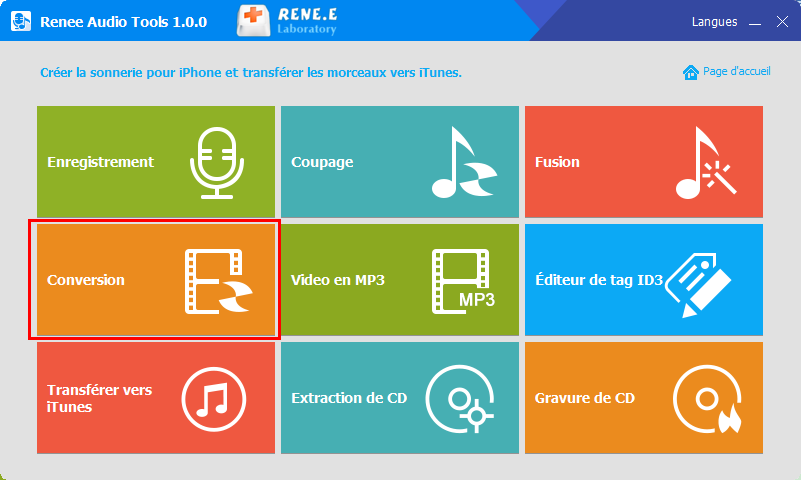
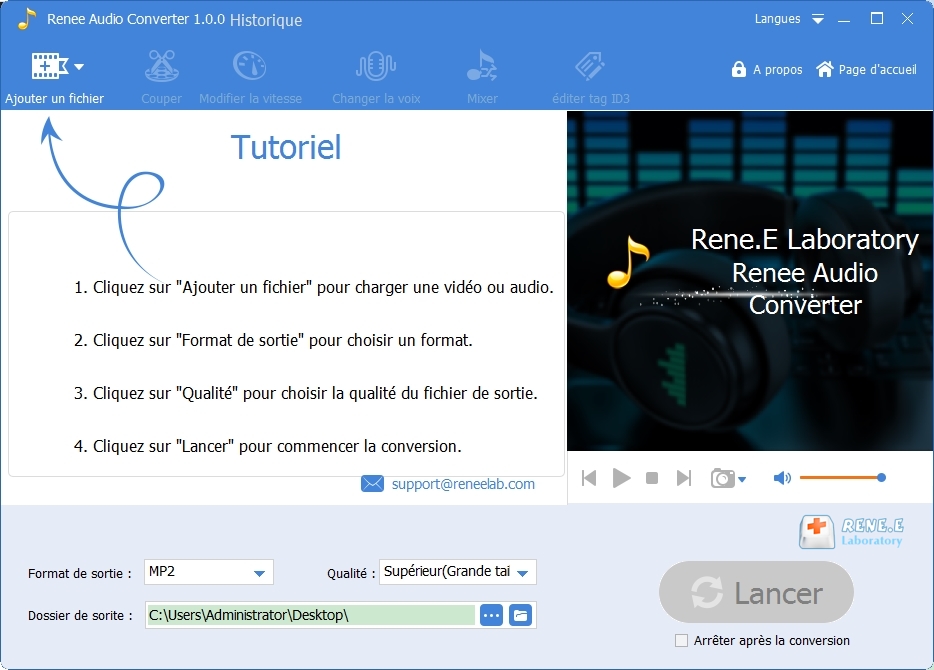
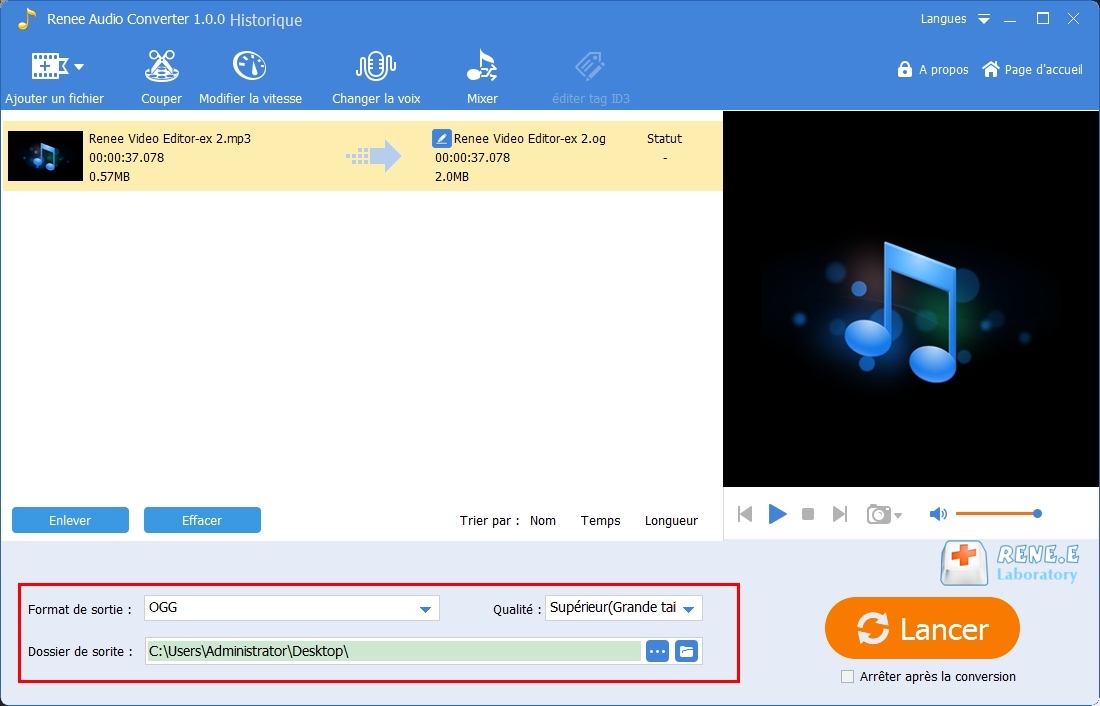
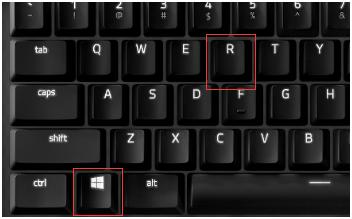

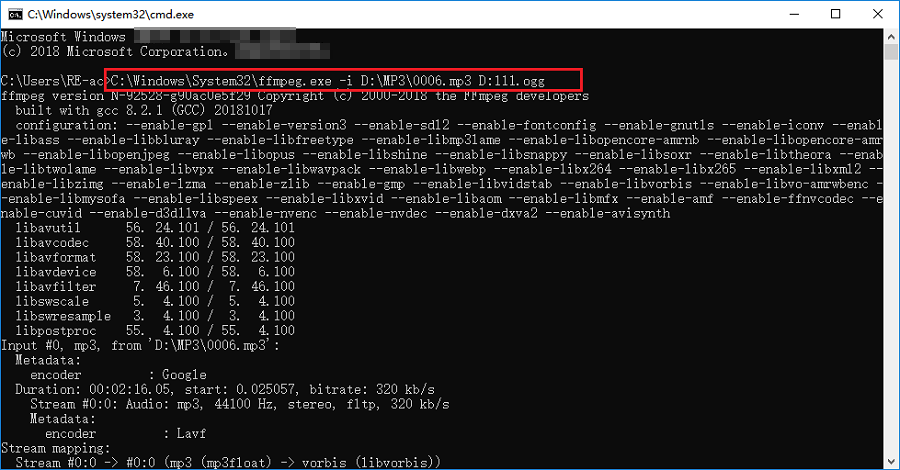
Étape 2 : Après l’ajout du fichier, définissez « Output Format » en « OGG » et choisissez un emplacement de sortie dans « File Location ». Cliquez enfin sur « Convert » pour lancer la conversion du fichier MP3 en OGG.
Étape 2 : Après l’ajout du fichier, définissez « Output Format » en « OGG » et choisissez l’emplacement de sortie dans « Output Folder ». Cliquez enfin sur « Convert » pour commencer la conversion.
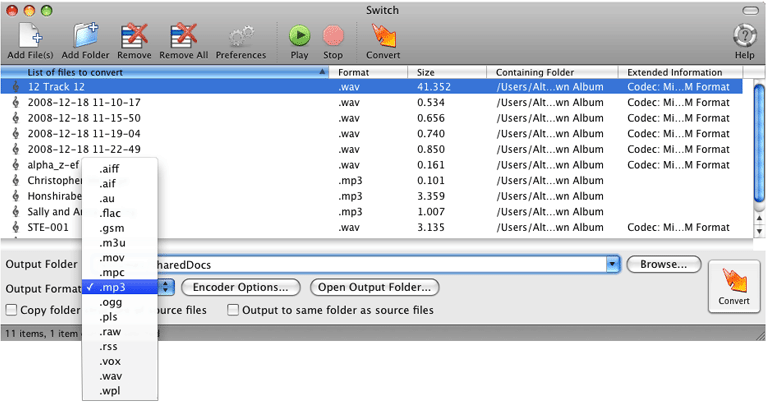
Fusionner les fichiers audio
L’assemblement des fichiers audio est une opération courante pour l’édition audio. On peut mettre les fichiers audio de divers formats en un fichier.
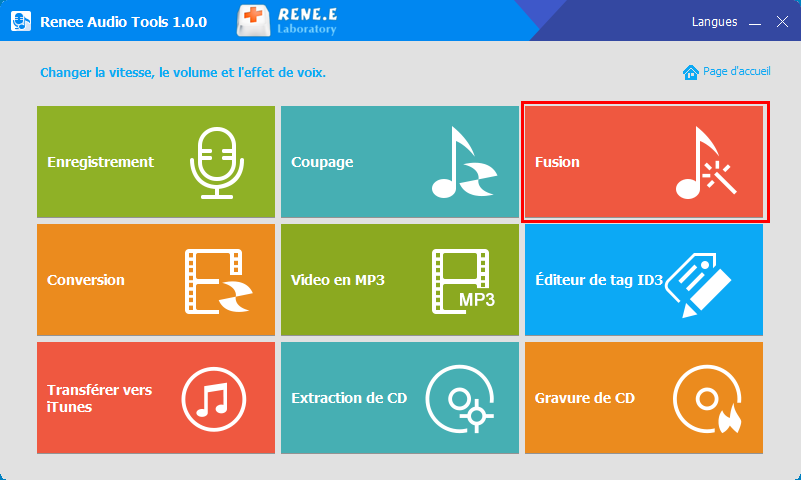
Étape 2 : Cliquez sur le bouton « Ajouter un fichier » et ajoutez les fichiers audio par ordre de fusion.
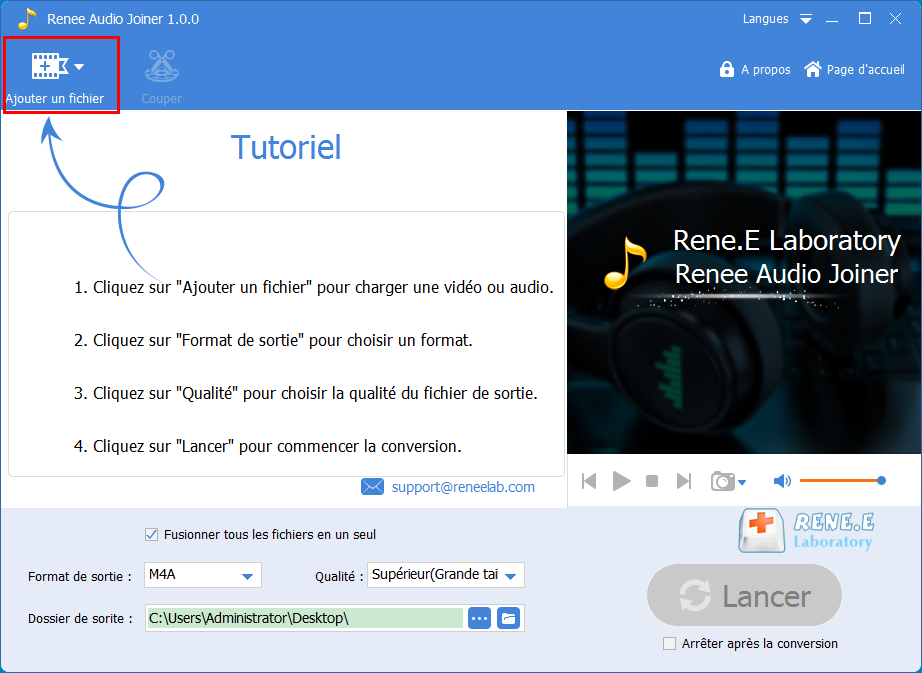
Étape 3 : Cochez la case « Fusionner tous les fichiers en un seul ». Et puis, choisissez le format de sortie, la qualité et l’emplacement. Cliquez enfin sur le bouton « Lancer ».
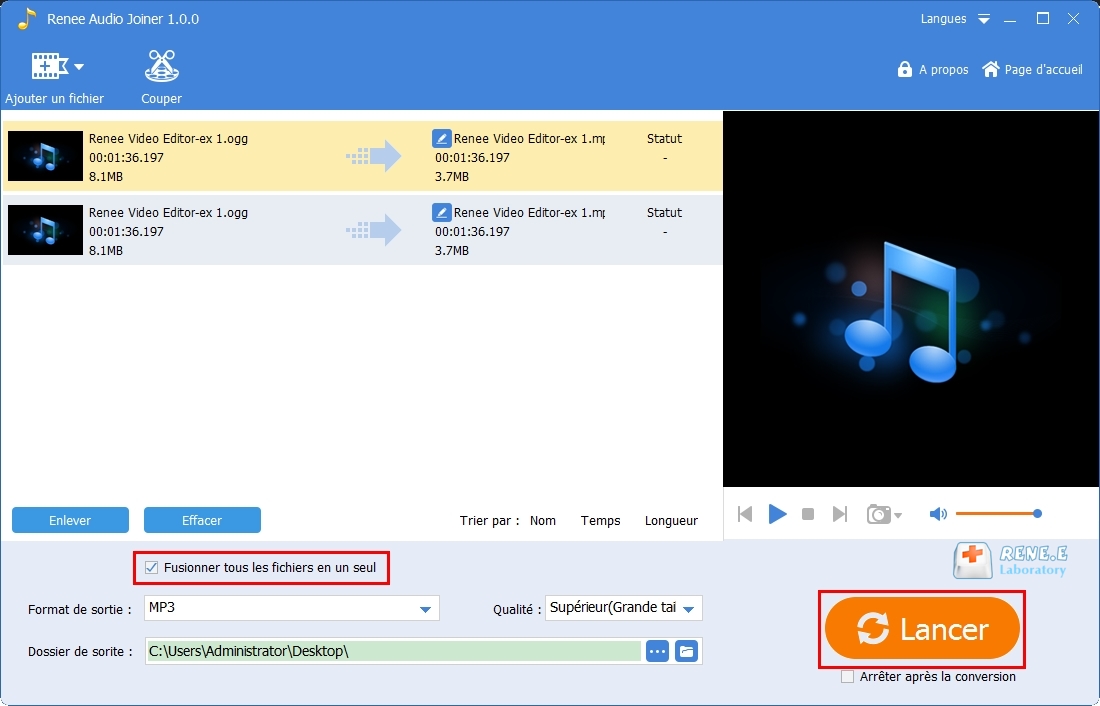
Diviser le fichier audio
Avec ce logiciel, vous pouvez simplement diviser le fichier audio en plusieurs segments.
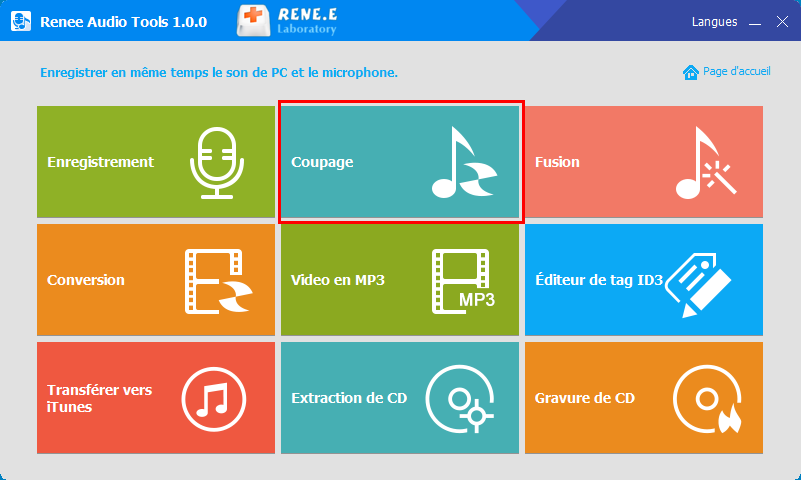
Étape 2 : Cliquez sur « Ajouter un fichier » pour ajouter le fichier audio. Ensuite, cliquez sur « Couper ».
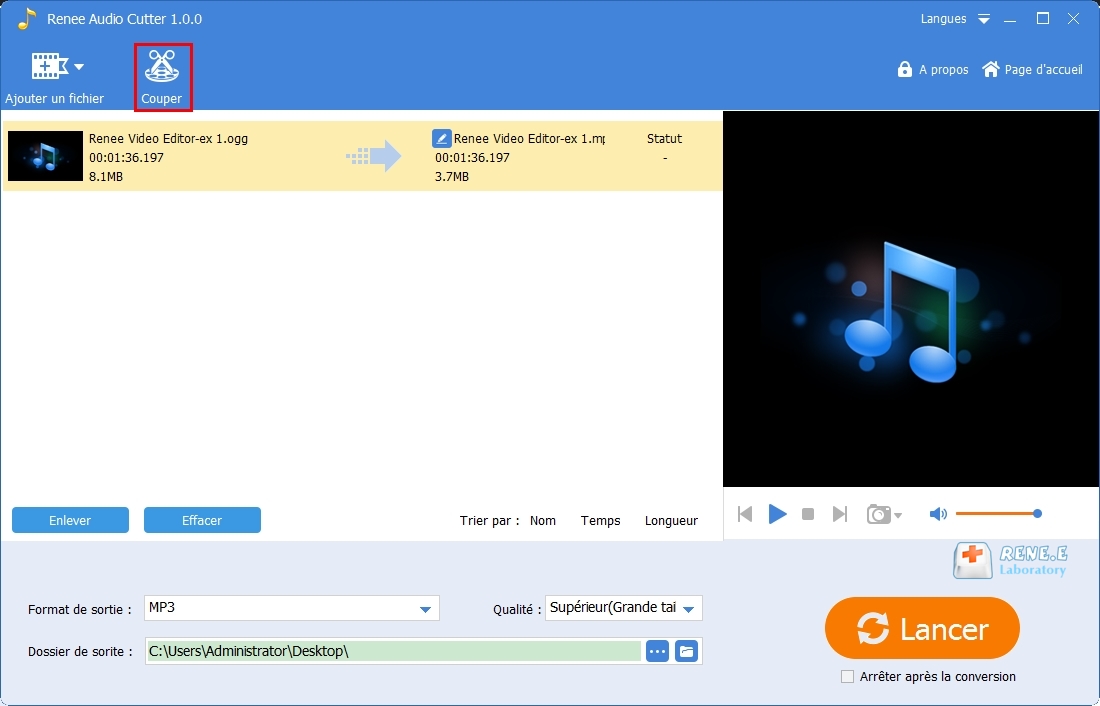
Étape 3 : Dans la page de coupage, glissez la barre pour définir la plage de la longueur du fichier audio. Les valeurs pour le fondu en entrée et en sortie sont de 0. Cliquez sur « OK » pour enregistrer le fichier ou passer à d’autres étapes d’édition.
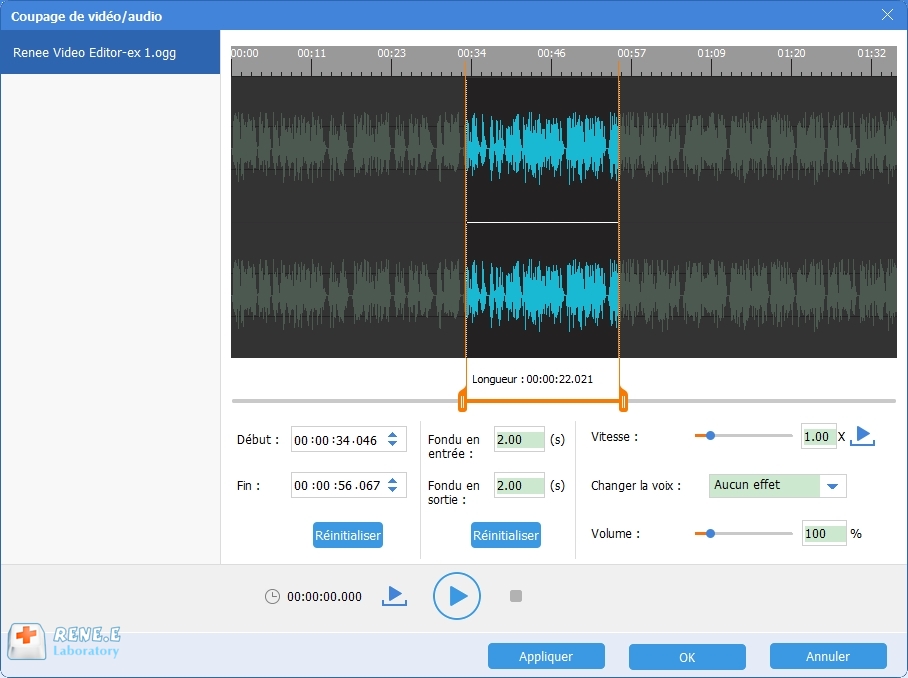
Ajouter les effets sur l’audio
L’effet audio peut être utilisé sur certains scénarios, comme la création des fichiers audio spéciaux, la modification des effets de lecture audio, etc. Avec Renee Audio Tools, on peut changer l’audio en voix masculine, en voix féminine, en monstre, en dessin animé, etc. Et aussi, vous pouvez ajouter l’effet d’écho, de balai de théâtre, de karaoké et d’électronique.
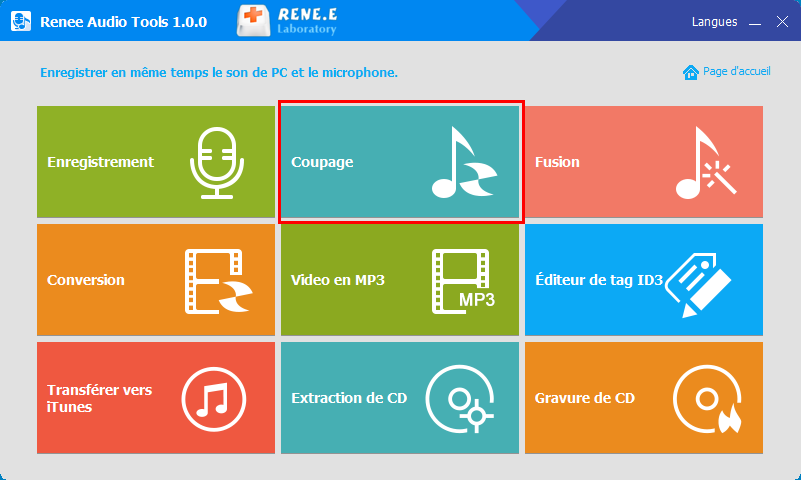
Étape 2 : Cliquez sur « Ajouter un fichier » pour ajouter le fichier audio. Ensuite, cliquez sur « Couper ». Dans la fenêtre affichée, définissez l’effet cible dans l’option « Changer la voix ».
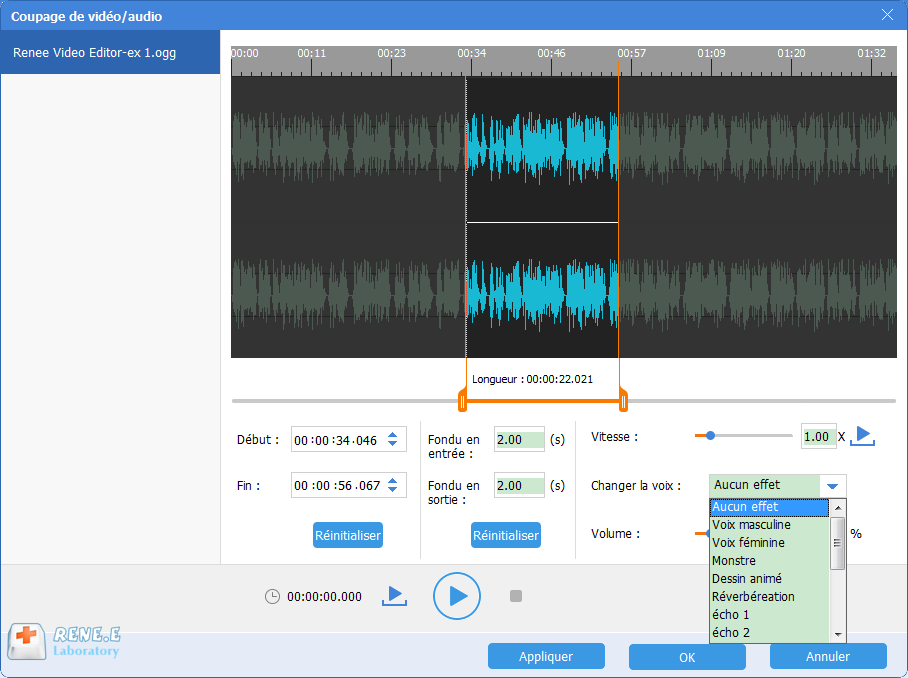
Étape 3 : Les valeurs pour le fondu en entrée et en sortie sont de 0. Cliquez sur « OK » pour enregistrer le fichier ou passer à d’autres étapes d’édition.
Mixer le fichier audio
On peut mixer de diverses sources de son en une piste stéréo ou mono.
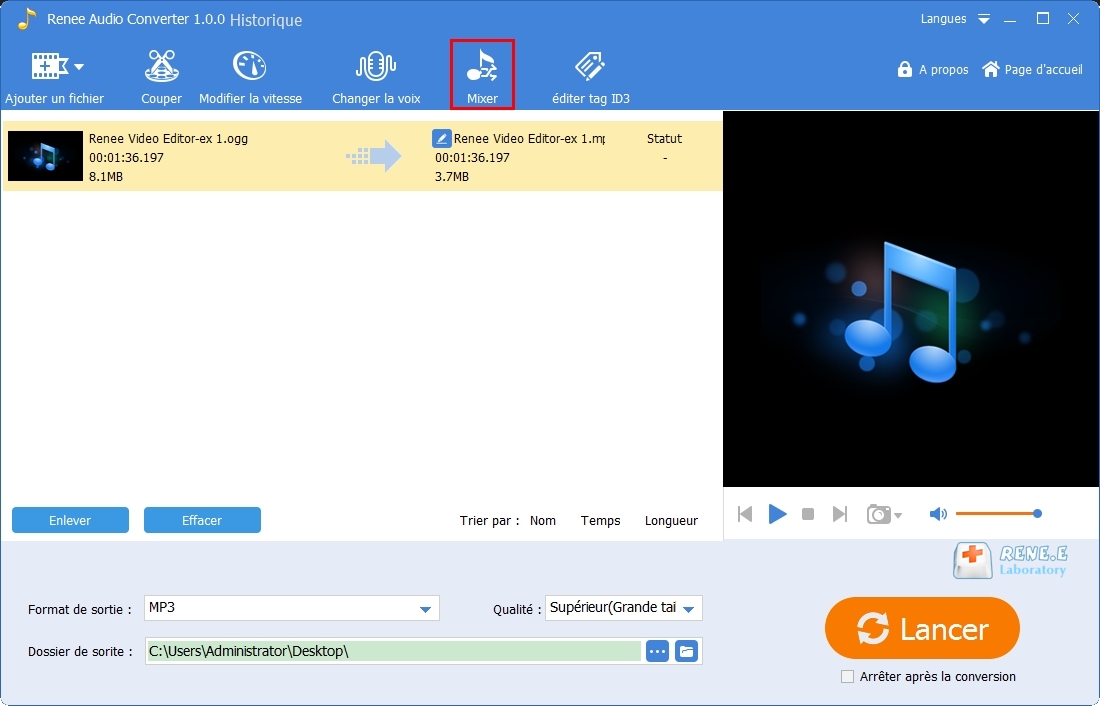
Étape 2 : Cliquez sur « Charger la musique » pour ajouter la musique.
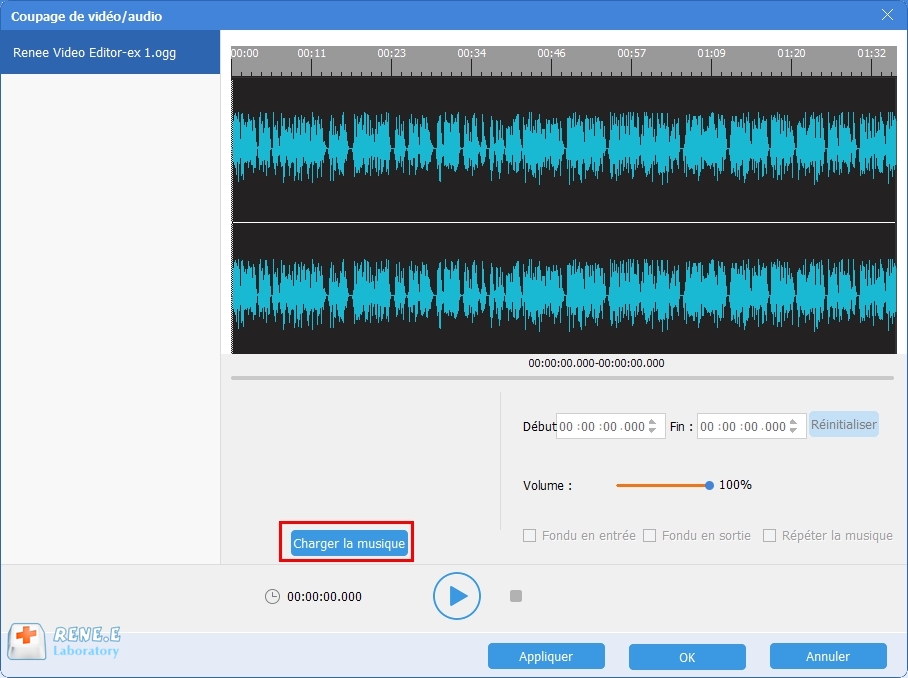
Étape 3 : Cliquez sur la musique. Et puis, glissez la barre ou définissez le début et la fin pour mixer la musique. Vous pouvez cocher la case « Fondu en entrée » ou « Fondu en sortie ». Cliquez enfin sur « OK » pour enregistrer le fichier ou passer à d’autres étapes d’édition.
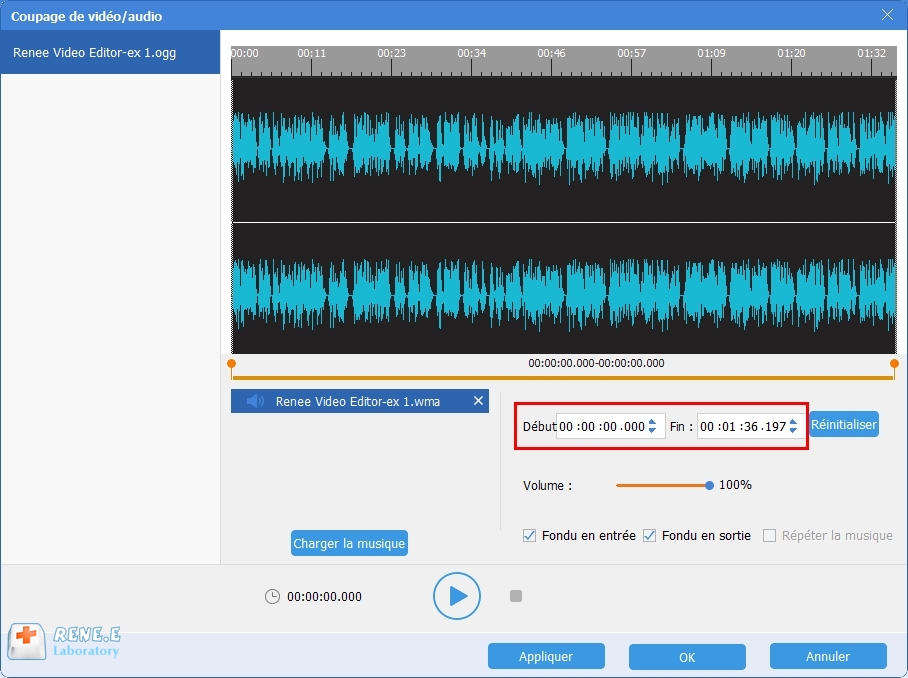
Égaliser le son
Lors du mixage ou de la création du fichier audio, on a besoin de modifier chaque segment audio pour éviter le volume trop élevé ou trop bas et pour harmoniser le son. On peut glisser la barre de volume.
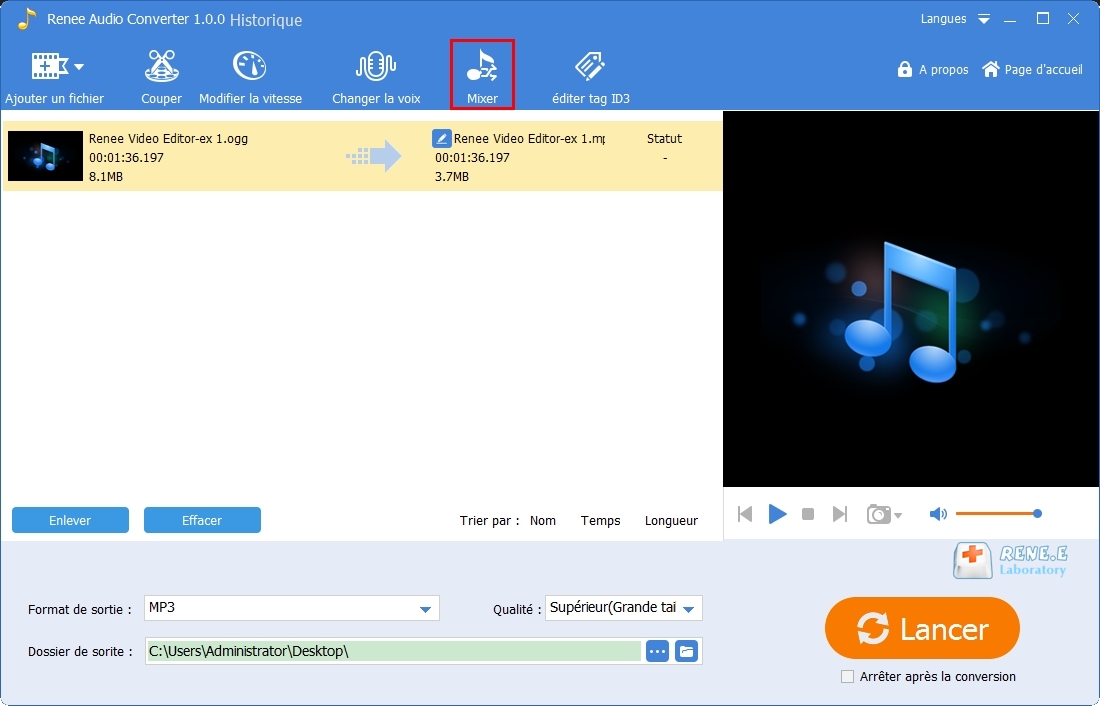
Étape 2 : Sélectionnez l’audio cible et glissez la barre dans l’option « Volume » pour modifier le volume. Cliquez enfin sur « OK » pour enregistrer le fichier ou passer à d’autres étapes d’édition.
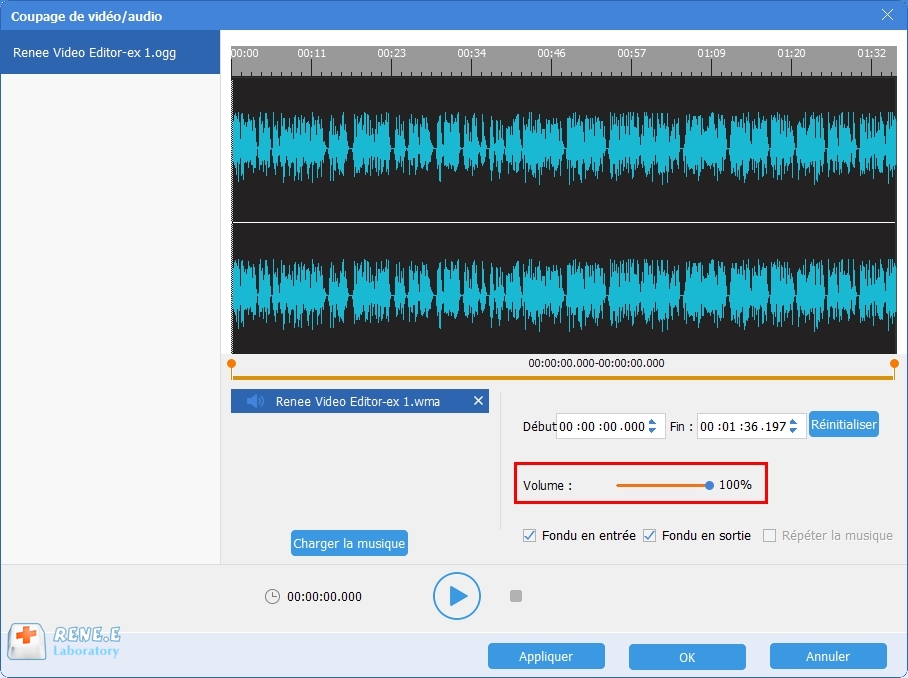
Changer la vitesse de lecture
Avec Renee Audio Tools, vous pouvez modifier la vitesse de lecture pour créer un effet rapide et lent.
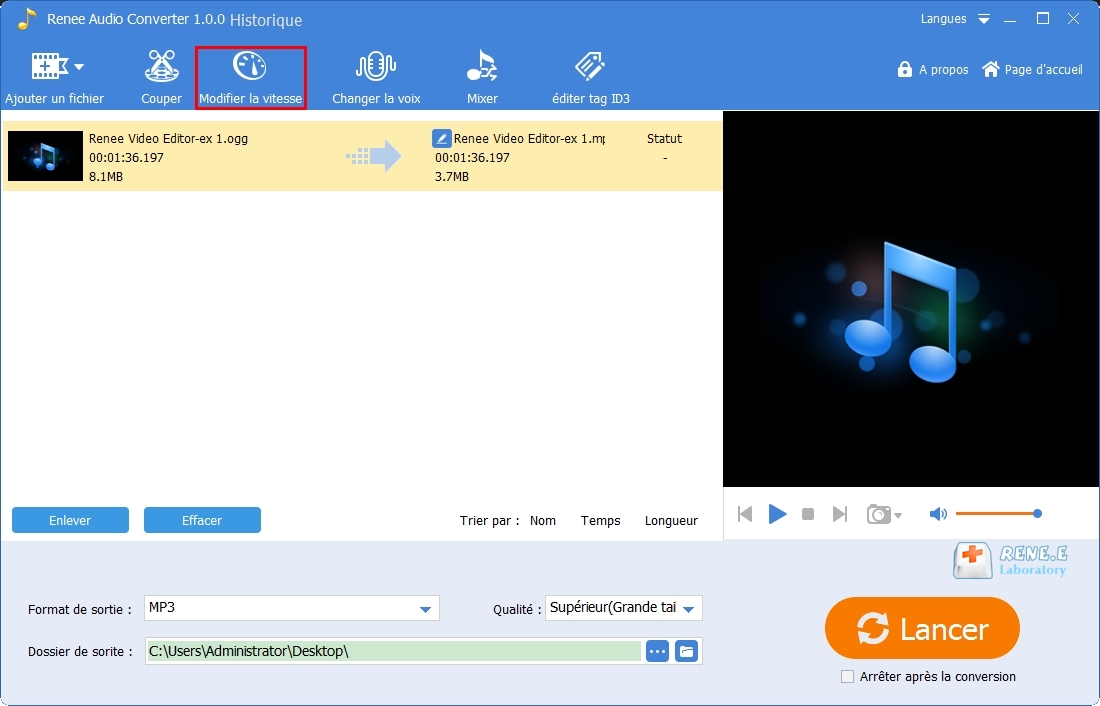
Étape 2 : Modifiez la vitesse. 1.00 signifie la vitesse normale. La valeur de moins de 1 signifie une vitesse lente tandis que la valeur de plus de 1 signifie une vitesse rapide. Cliquez ensuite sur « OK ».
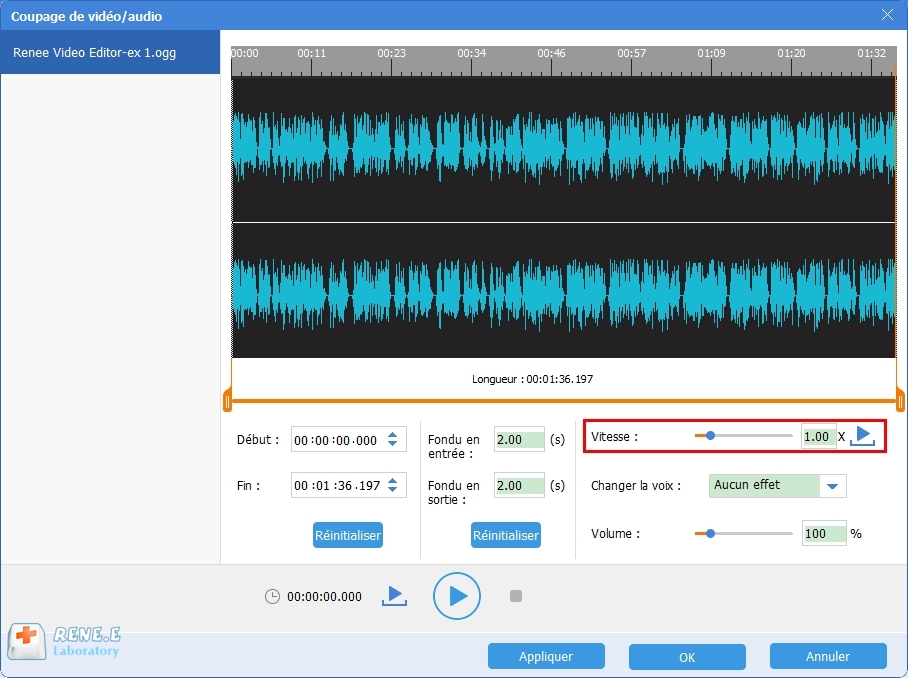
Étape 3 : Sélectionnez le format, l’emplacement et la qualité pour le fichier de sortie. Cliquez enfin sur « Lancer ».
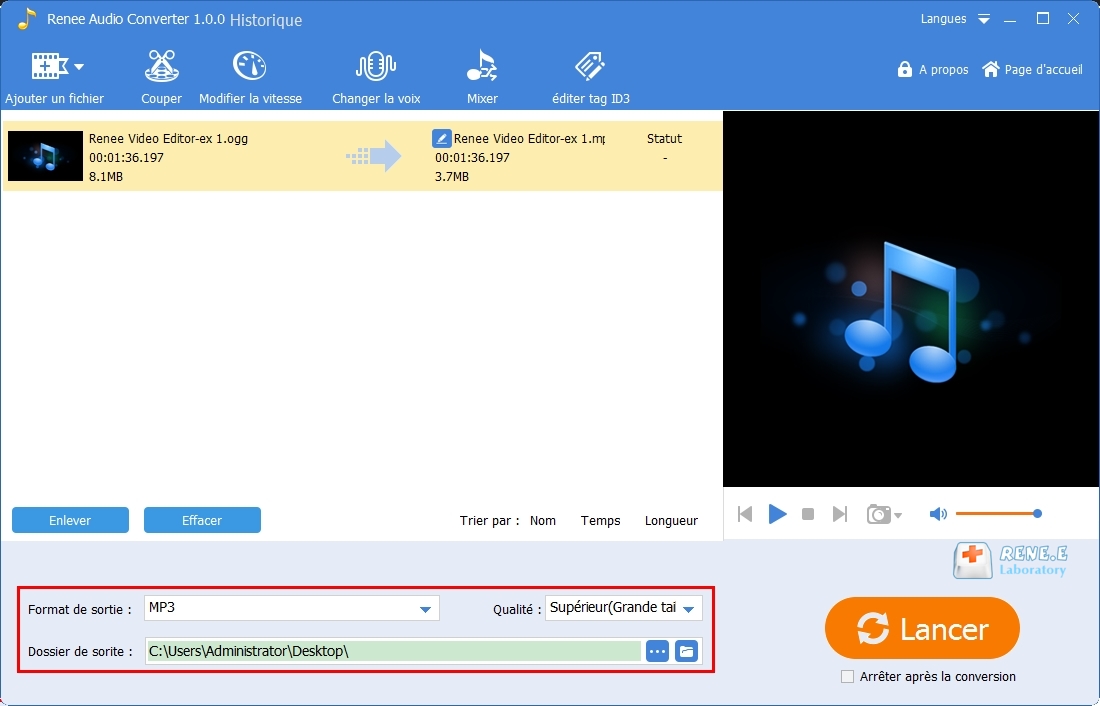
Articles concernés :
03-04-2024
Adèle BERNARD : Savez-vous comment trouver des vidéos et la musique de haute qualité sur YouTube ? Et aussi, comment enregistrer...
[Tutoriel] Comment graver un CD à partir de YouTube ?
06-09-2019
Mathilde LEROUX : En tant qu’un site Web major de l’audio et vidéo populaire, le nombre de l’utilisateur de YouTube est...
[Tutoriel] Comment convertir la musique YouTube en MP3 en ligne ?
12-08-2019
Adèle BERNARD : YouTube propose une gamme complète de musique et les styles sont différentes. Toutes sortes de musiques populaires peuvent...
Comment assembler les fichiers MP3 gratuitement sous Windows et Mac OS ?
12-08-2019
Valentin DURAND : La fusion de plusieurs fichiers audio en un seul fichier est une opération fréquente lors de l'édition audio....



